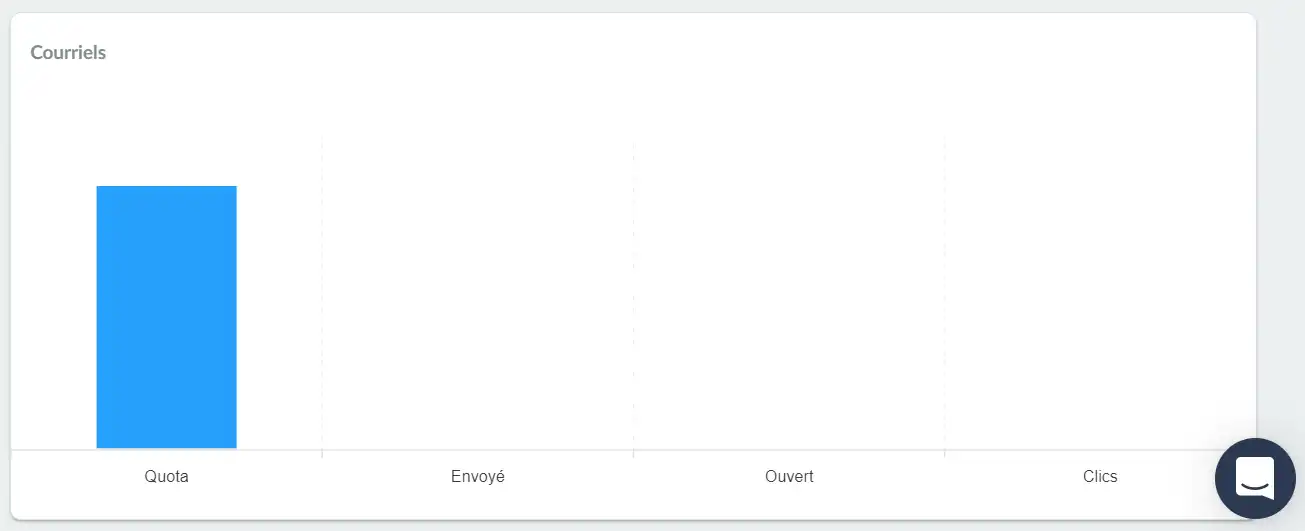Résumé de l'événement
Cette page vous permet d'accéder à vos principales actions et de vérifier les informations de base concernant votre événement de manière pratique.
Où puis-je la trouver ?
Au niveau de l'événement, il suffit d'aller sur Événement > Résumé.
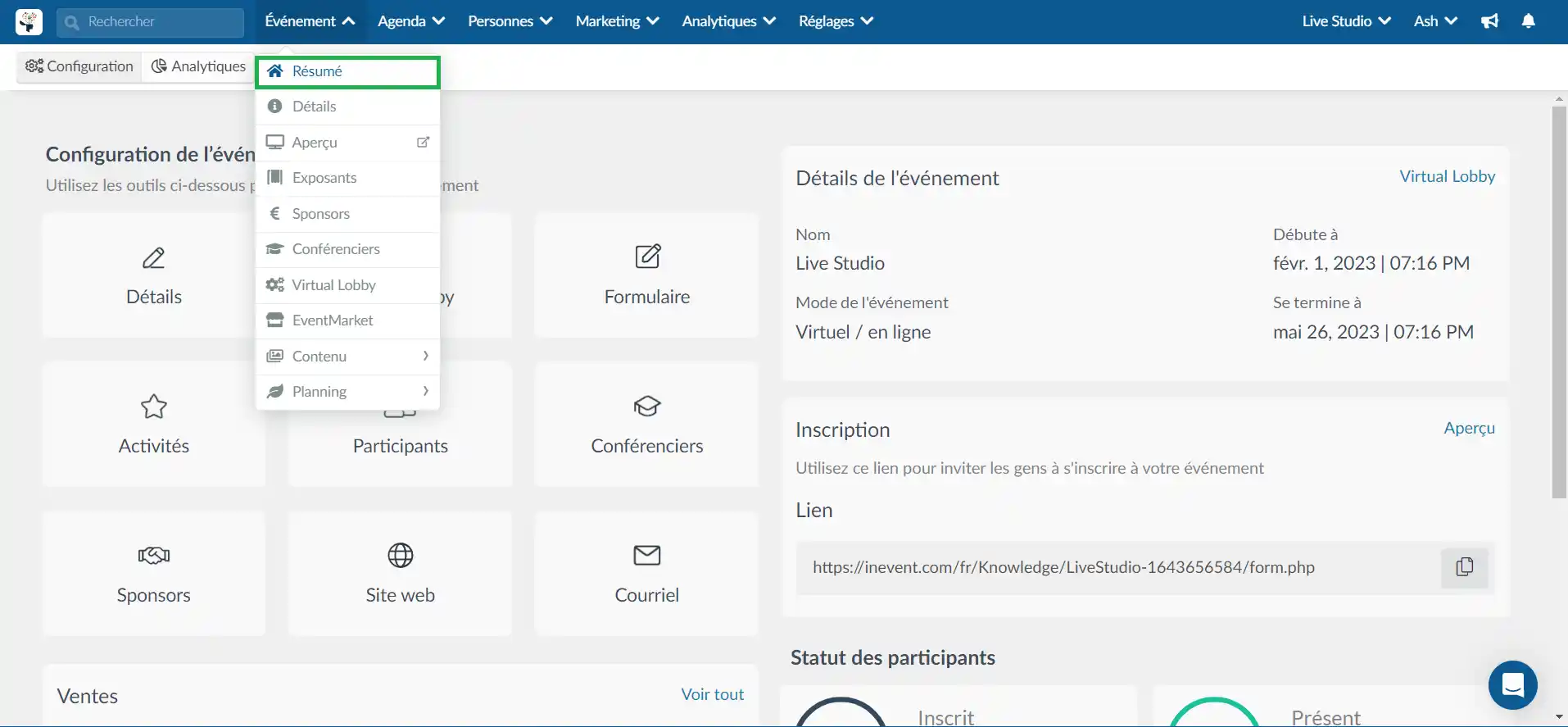
Principales actions
Mise en place de l'événement
Vous trouverez ici les principales actions que vous pouvez réaliser lors de la mise en place de votre événement dans notre plate-forme.
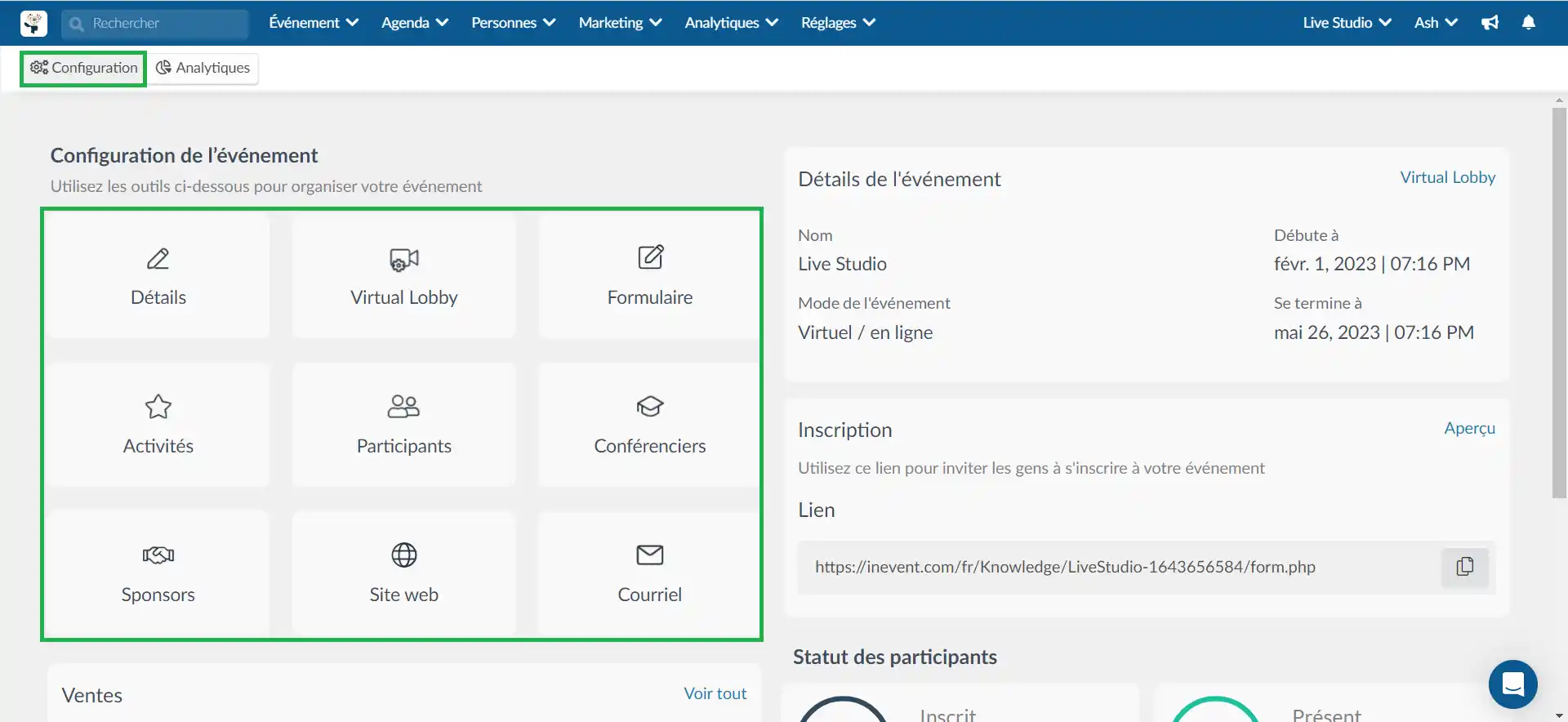
- Modifiez les détails : Mettre à jour les informations de base de votre événement
- Virtual Lobby : Vous accédez à la page de configuration du Virtual Lobby.
- Formulaire : Il Oouvre le formulaire d'inscription.
- Activités : Il accède à la page des planifications.
- Participants : Il accède à la liste des participants.
- Conférenciers : Il accède à la page de configuration des conférenciers.
- Sponsors: Il accède à la page des sponsors.
- Site web : Obtenez le lien pour le site web de l'événement
- Courriel : Ouvrez le créateur de courriel
Détails de l'événement
Il affiche les principaux détails de l'événement tels que le nom, le mode de l'événement, la date et l'heure de début de l'événement ainsi que la date et l'heure de fin de l'événement.
Dans le coin supérieur droit, lorsque vous cliquez sur Virtual Lobby, la page d'accueil du Virtual Lobby s'ouvre.
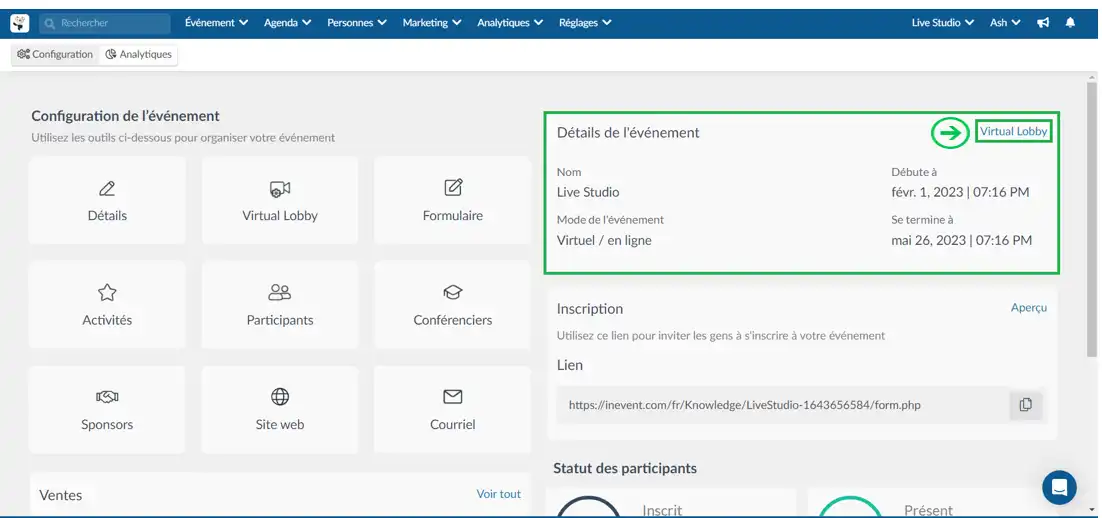
Inscription
Elle fournit le lien vers le formulaire d'inscription/achat et l'aperçu du formulaire.
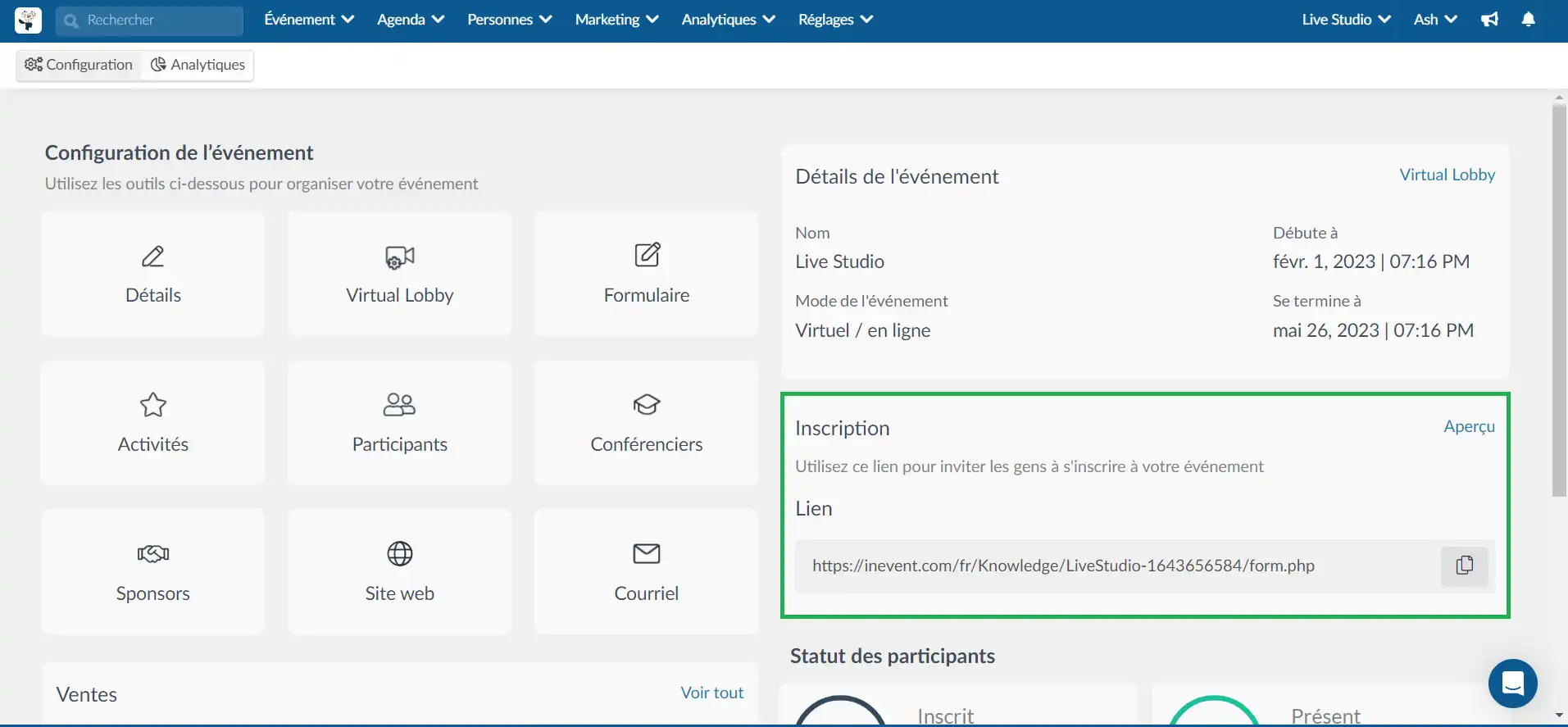
Billets et participants
- Dans la section Billets, vous pouvez trouver des informations sur les billets créés et le nombre de billets vendus. Si vous cliquez sur Voir tout, la page du tableau de bord des paiements s'ouvrira.
- La case Statut du participant (Attendee status) donne un aperçu de combien d'utilisateurs sont inscrits, sont sur la liste d'attente, sont invités et sont présents.
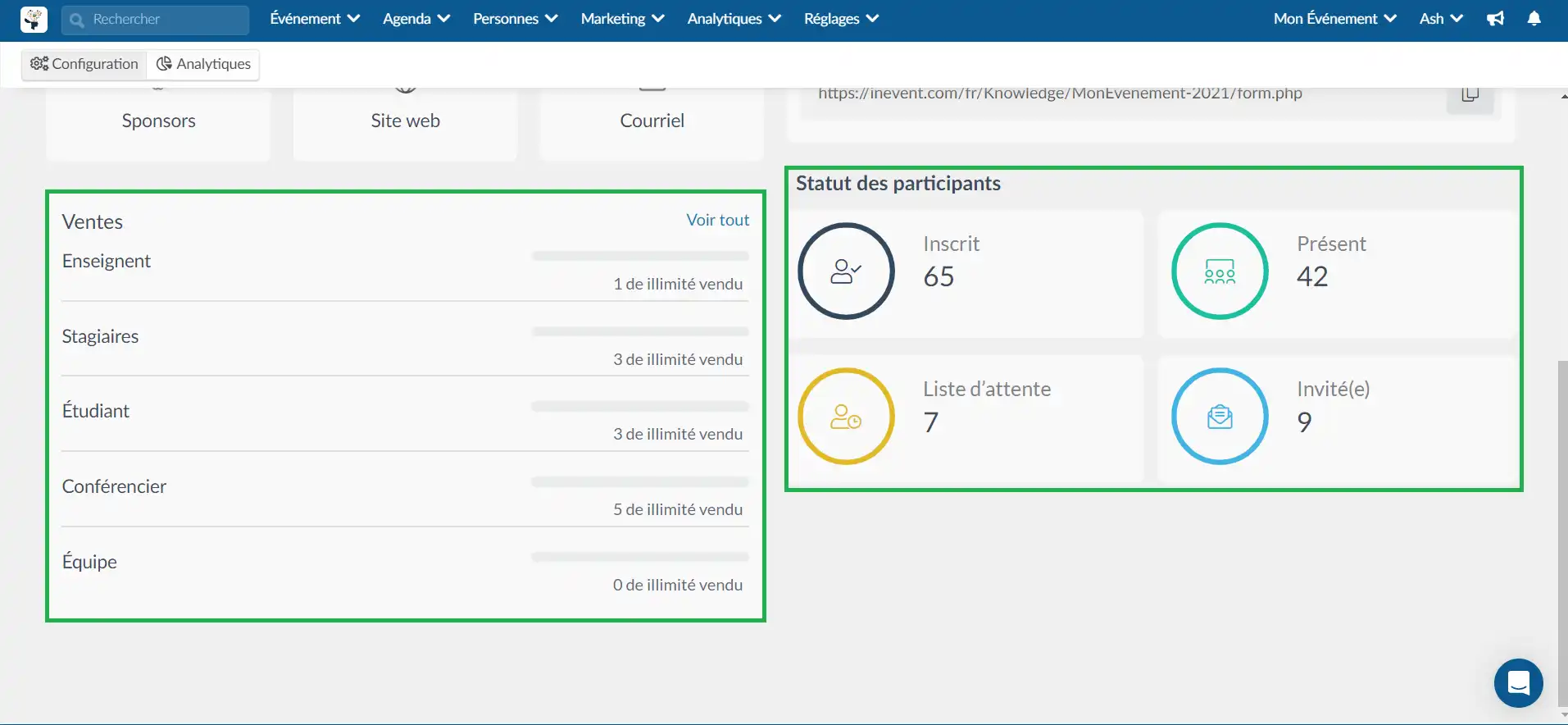
Analytics
- Personnes inscrites : il indique le nombre de personnes inscrites à votre événement, le nombre de personnes inscrites la semaine dernière (numéro vert) et un graphique qui montre le nombre d'inscriptions en fonction des dates.
- Personnes en attente : il indique le nombre de personnes inscrites sur votre liste d'attente ainsi qu'un graphique indiquant le nombre de demandes reçues en fonction des dates, si vous avez activé l'outil de liste d'attente.
- Ventes : il indique combien vous avez reçu en vendant des billets. Le montant relatif à la semaine dernière (chiffre vert) et un graphique qui montre le nombre de ventes en fonction des dates, si vous avez un événement nécessitant des billets.
- Cible de l'événement : il indique le pourcentage de participants par rapport à sa capacité.
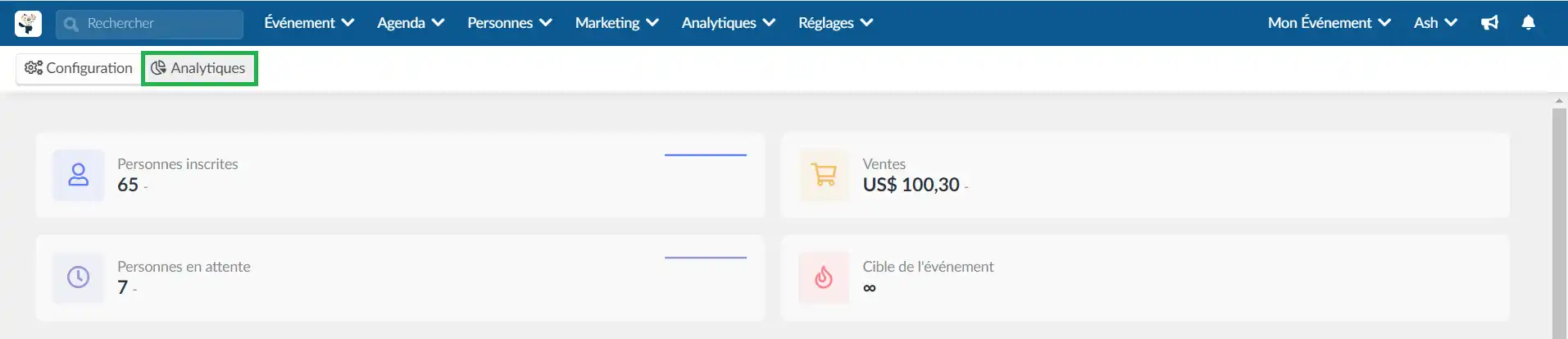
Inscriptions
Vous pouvez ici visualiser de manière simple les inscriptions à votre événement dans une vue hebdomadaire ou mensuelle. La ligne bleue représente les inscriptions cumulées et la ligne verte les inscriptions.
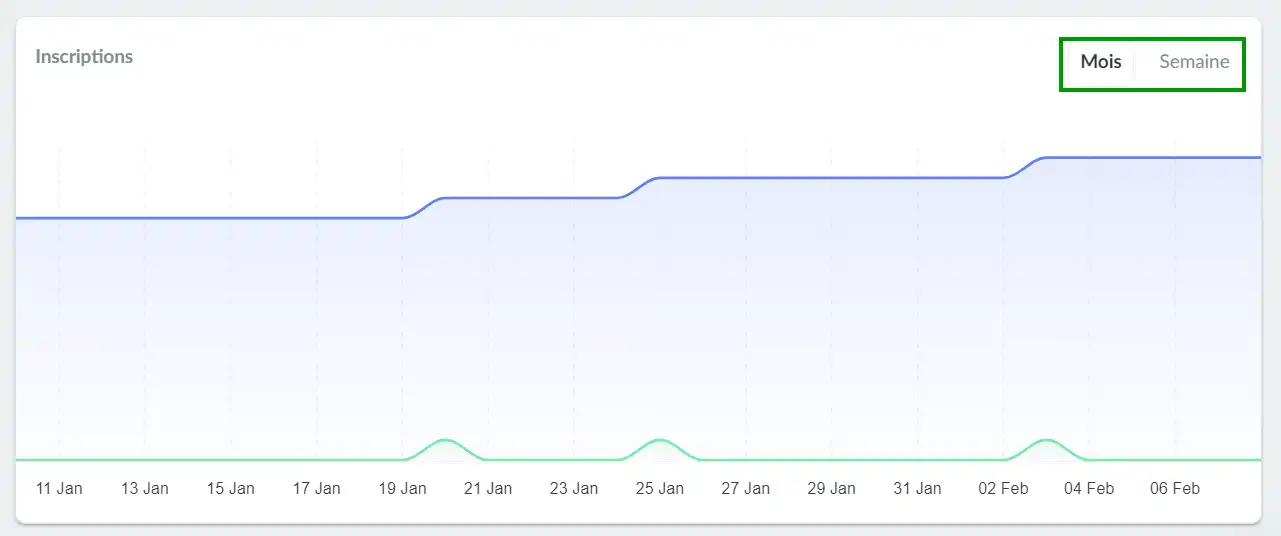
Ventes
Dans cette section, vous pouvez voir les ventes de billets que vous avez pour cet événement, également en vue hebdomadaire ou mensuelle. La ligne jaune représente les billets accumulés et la ligne verte représente les ventes.
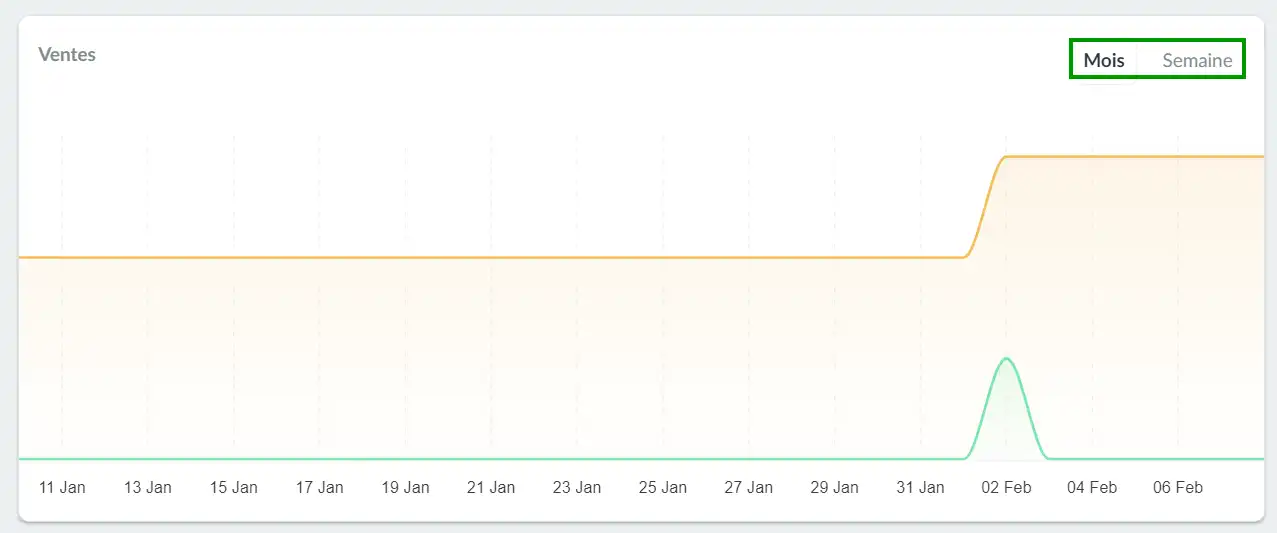
Courriels
Dans cette section, vous pouvez voir votre quota de courriels, les courriels envoyés, ouverts et cliqués qui ont été envoyés par la plate-forme.
Cliquez ici pour plus d'informations sur l'analyse des courriels.